در این مقاله میخواهیم نحوه نصب قالب جدید در وردپرس را به شما آموزش دهیم. پس درصورتی که تمایل دارید قالب وردپرس جدیدی نصب کنید ولی نحوه انجام آن را نمیدانید؛ در این آموزش همراه ما باشید.
نحوه نصب قالب در وردپرس
جهت نصب قالب جدید در وردپرس شما دو راه در پیش دارید که میتوانید با توجه به نیاز خود از هر یک از آنها استفاده کنید. هر یک از این روش ها را در ادامه برای شما توضیح داده ایم:
1. میتوانید از مخزن وردپرس قالب جدید را انتخاب و اقدام به نصب آن کنید.
در این قسمت وارد بخش “نمایش” و سپس “پوسته ها” شوید. با انتخاب افزودن پوسته تازه صفحه ای مشابه صفحه زیر خواهید دید.
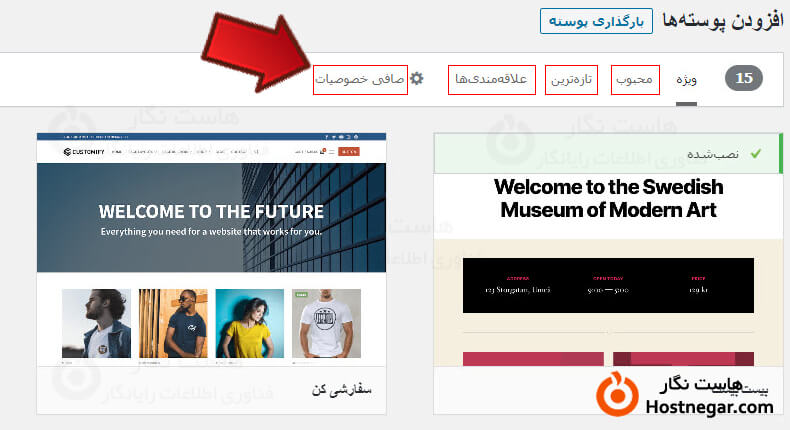
میتوانید با انتخاب هر یک از گزینه های “ویژه‚ شاخص‚ محبوب‚ جدید و علاقه مندی ها” آنها را سفارشی سازی کنید. همچنین اگر قالب خاصی مد نظرتان است میتوانید نام آن را در قسمت “جستجو در پوسته ها” وارد کنید.
دکمه دیگری به نام “صافی خصوصیات” وجود دارد که با کلیک بر روی آن میتوانید ویژگی قالب مدنظر را انتخاب کنید تا قالب هایی با صفات مشخص شده برای شما نمایش داده شود.
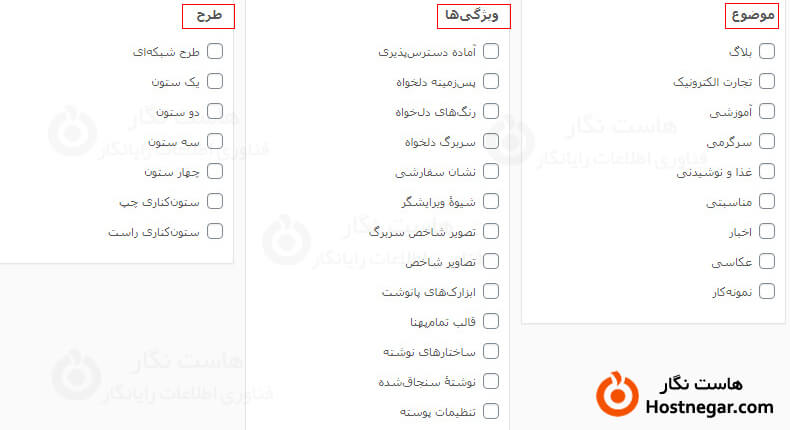
پس از انتخاب قالب موردنظر میتوانید با کلیک بر روی “پیش نمایش” آن را مشاهده کنید و در صورت انتخاب آن را با کلیک بر روی “نصب” نصب کنید.
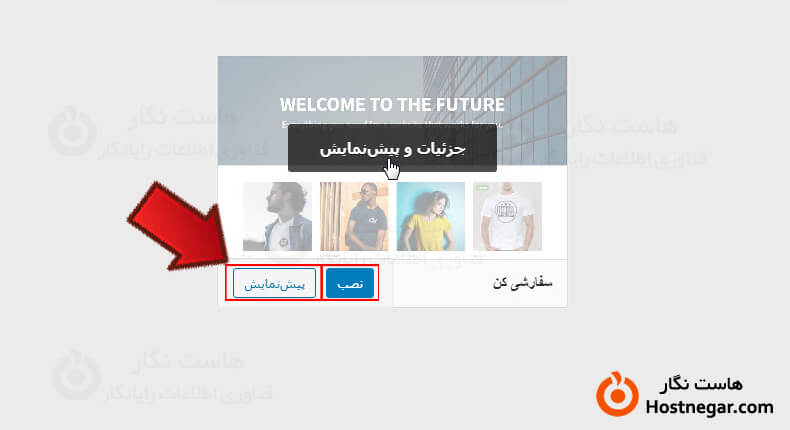
2. اگر قالب را خودتان طراحی کرده اید یا از فروشگاه های قالب وردپرس تهیه کرده اید.
در این حالت پس از ورود به بخش “نمایش” سپس “پوسته ها” روی گزینه “افزودن پوسته تازه” کلیک کنید. در این قسمت روی “بارگذاری پوسته” کلیک کنید تا صفحه مربوطه باز شود.
سپس روی “Choose File” کلیک کنید و قالب موردنظرتان را که فایلی با پسوند .zip است را انتخاب کنید. سپس روی “هم اکنون نصب کن” کلیک کنید و منتظر باشید تا قالب مورد نظر آپلود شود.
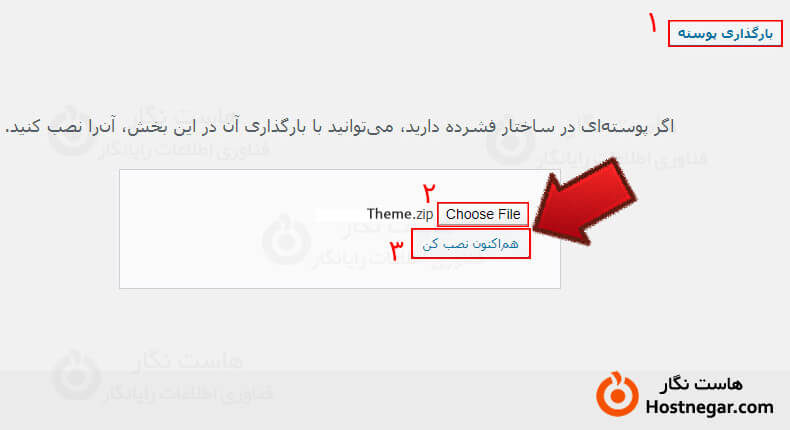
پس از آپلود فایل صفحه ای در پیش رو خواهید داشت که در آن میتوانید پیش نمایش قالب را مشاهده کنید یا آن را نصب کنید.
آموزش های مرتبط :
⇔ آموزش جلوگیری از حملات امنیتی به وردپرس
⇔ آموزش رفع خطای 503 در وردپرس
⇔ آموزش رفع خطای بروزرسانی وردپرس
⇔ آموزش تغییر آدرس ورود به مدیریت وردپرس
⇔ آموزش فعال کردن نمایش خطا در وردپرس
⇔رفع خطای Briefly Unavailable for Scheduled Maintenance در وردپرس








